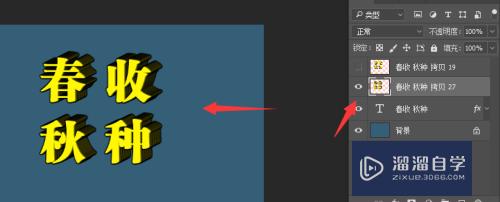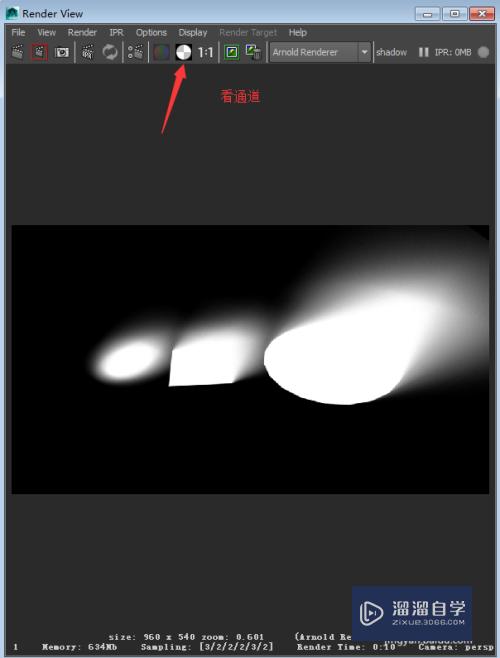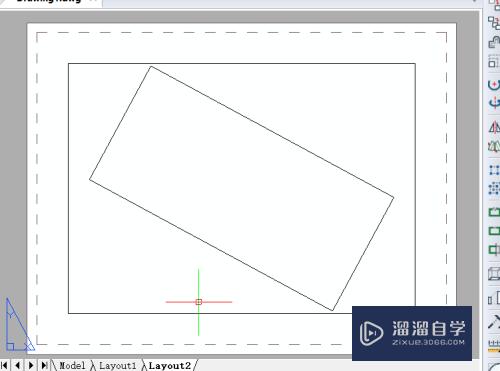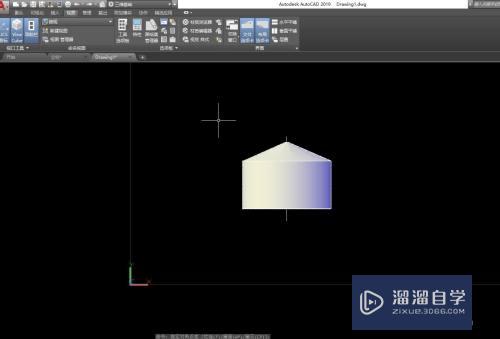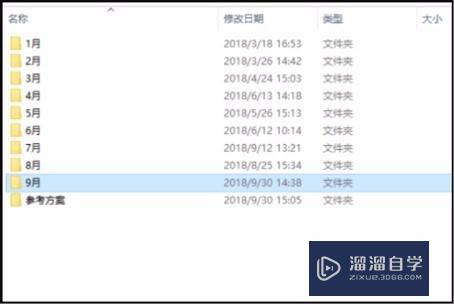CAD2010怎么设计三维造型(cad如何设计三维)优质
我们都知道CAD是一款功能强大的绘图软件。随着CAD版本的不断升级。现在使用CAD我们可以设计三维造型了。所以CAD2010怎么设计三维造型?这其中有很多细节问题。本教程来为大家讲解。
云渲染农场还为大家准备了“CAD”相关视频教程。快点击查看>>
工具/软件
硬件型号:微软Surface Laptop Go
系统版本:Windows7
所需软件:CAD2014
方法/步骤
第1步
打开CAD之后我们在常用菜单里找到建模选项。在建模里找到长方体选项。点击该选项在其下拉菜单那里找到圆柱体选项。如图所示:
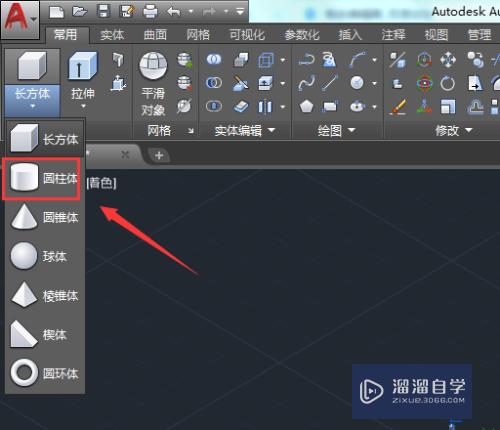
第2步
选择圆柱体我们在绘图区里创建一个圆柱体。如图所示:
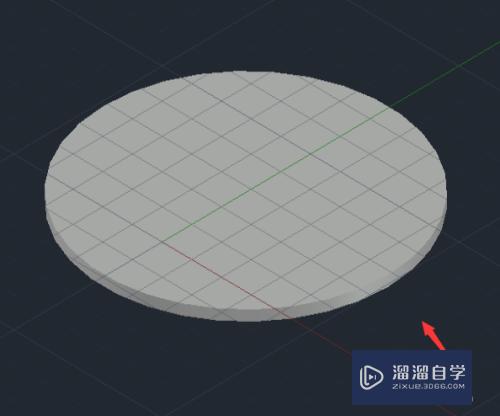
第3步
创建好圆柱体之后。再次选择圆柱体在创建一个圆柱体。并调节其位置和大小。然后在实体编辑里找到差集选项。如图所示:
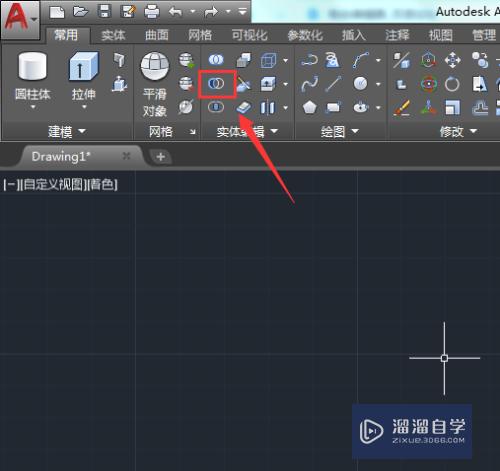
第4步
点击差集选项我们选择对象。按下回车键并选择需要减去的圆柱体我们就得到了如图所示的效果了。如图所示:
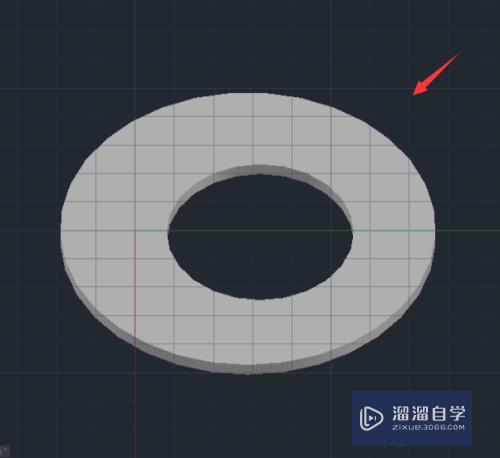
第5步
继续选择建模里的圆柱体。然后在刚刚的物体上面创建四个小的圆柱体。并调节其大小和位置如图所示:
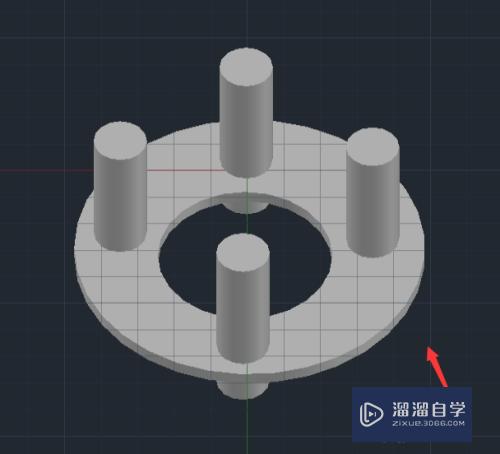
第6步
再在实体编辑里找到差集选项。如图所示:
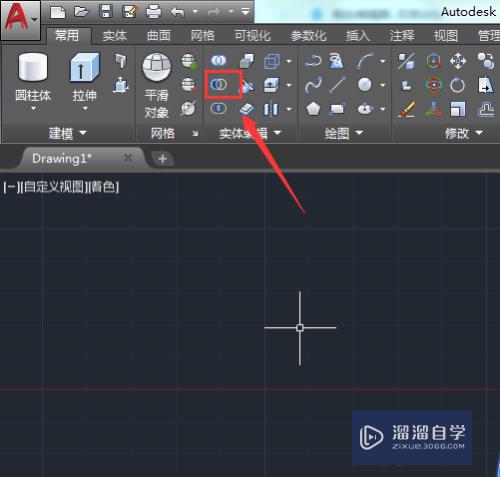
第7步
选择差集之后。并按下回车键然后选择需要减去的四个小的圆柱体。这样我们的一个法兰盘模型就制作好了。如图所示:
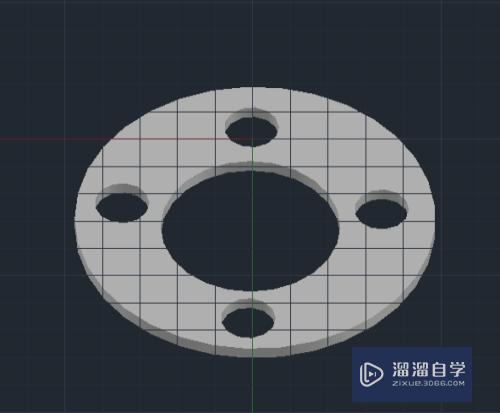
以上关于“CAD2010怎么设计三维造型(cad如何设计三维)”的内容小渲今天就介绍到这里。希望这篇文章能够帮助到小伙伴们解决问题。如果觉得教程不详细的话。可以在本站搜索相关的教程学习哦!
更多精选教程文章推荐
以上是由资深渲染大师 小渲 整理编辑的,如果觉得对你有帮助,可以收藏或分享给身边的人
本文标题:CAD2010怎么设计三维造型(cad如何设计三维)
本文地址:http://www.hszkedu.com/67346.html ,转载请注明来源:云渲染教程网
友情提示:本站内容均为网友发布,并不代表本站立场,如果本站的信息无意侵犯了您的版权,请联系我们及时处理,分享目的仅供大家学习与参考,不代表云渲染农场的立场!
本文地址:http://www.hszkedu.com/67346.html ,转载请注明来源:云渲染教程网
友情提示:本站内容均为网友发布,并不代表本站立场,如果本站的信息无意侵犯了您的版权,请联系我们及时处理,分享目的仅供大家学习与参考,不代表云渲染农场的立场!